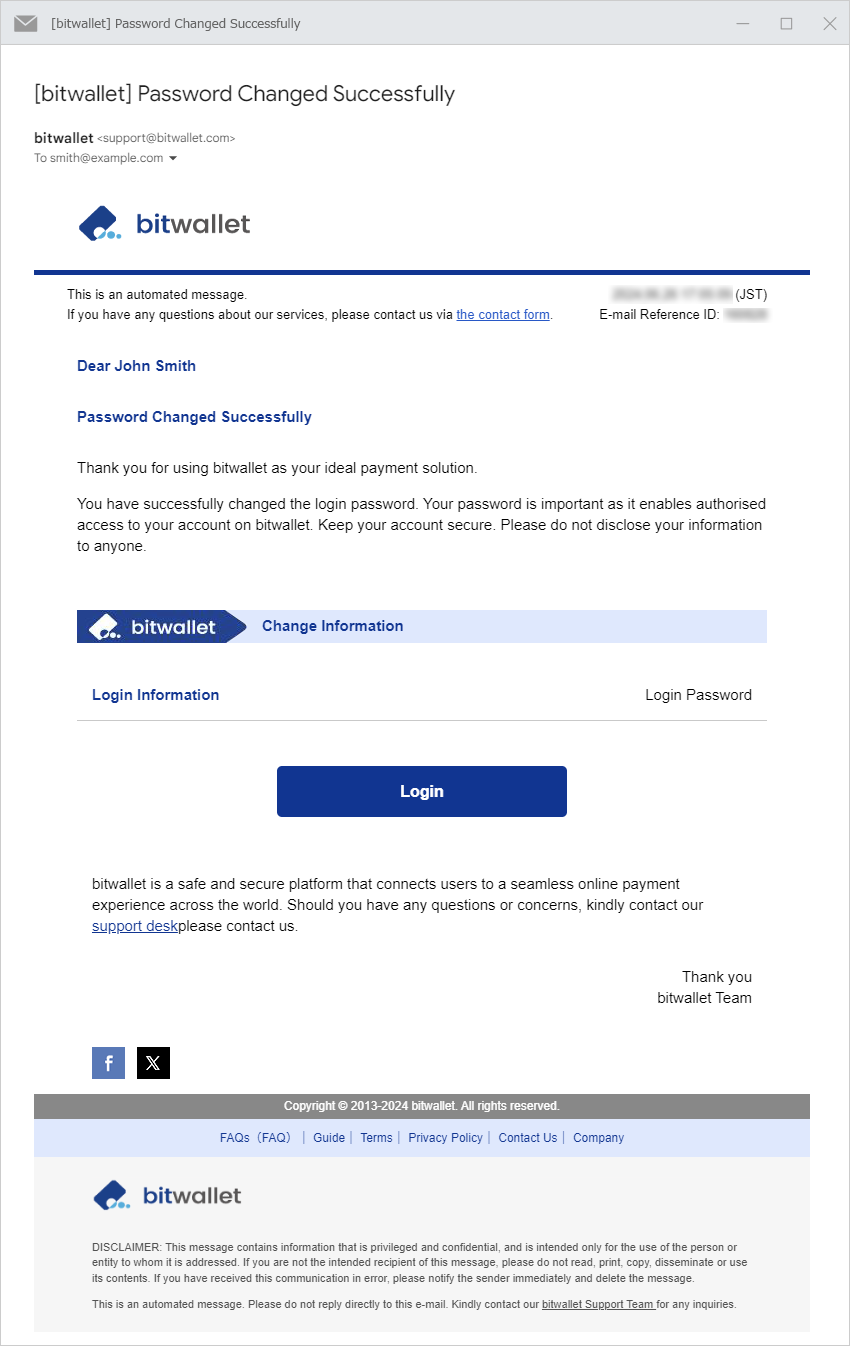កំណត់ពាក្យសម្ងាត់ចូលរបស់អ្នកឡើងវិញ
ពាក្យសម្ងាត់ដែលអ្នកបញ្ចូលនៅពេលចូល bitwallet គឺជាពាក្យសម្ងាត់ដែលអ្នកកំណត់ដោយខ្លួនឯងនៅពេលអ្នកបើកគណនីរបស់អ្នក។ ប្រសិនបើអ្នកភ្លេចពាក្យសម្ងាត់ចូលរបស់អ្នក អ្នកអាចកំណត់ពាក្យសម្ងាត់របស់អ្នកឡើងវិញពីអេក្រង់ចូល bitwallet។
ផ្នែកនេះពន្យល់ពីនីតិវិធីសម្រាប់កំណត់ពាក្យសម្ងាត់ចូលរបស់អ្នកឡើងវិញ។
1. ចូលទៅកាន់ bitwallet ហើយចុច “Sign In”។
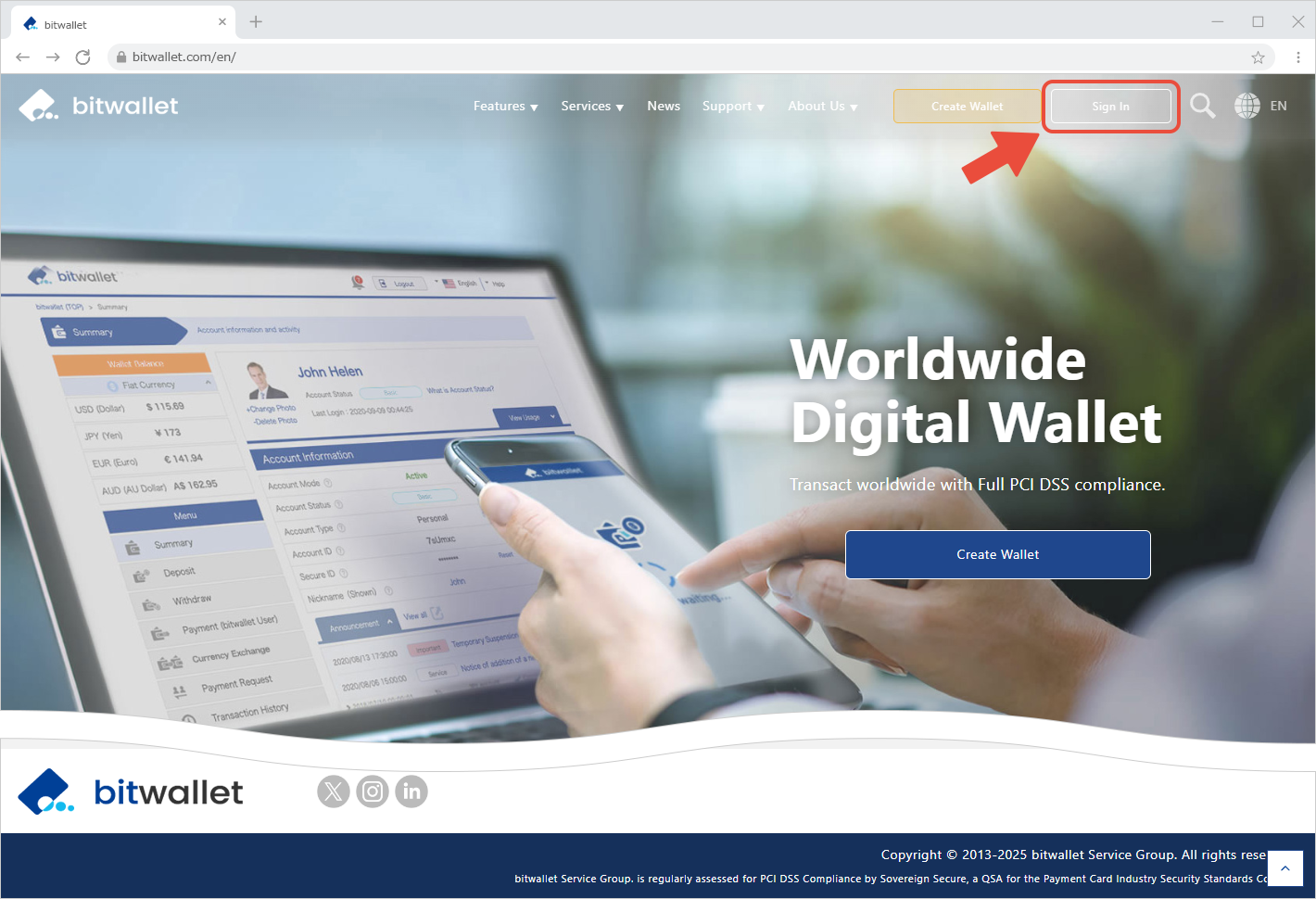

2. នៅលើអេក្រង់ Sign in សូមចុច “Reset Password”។
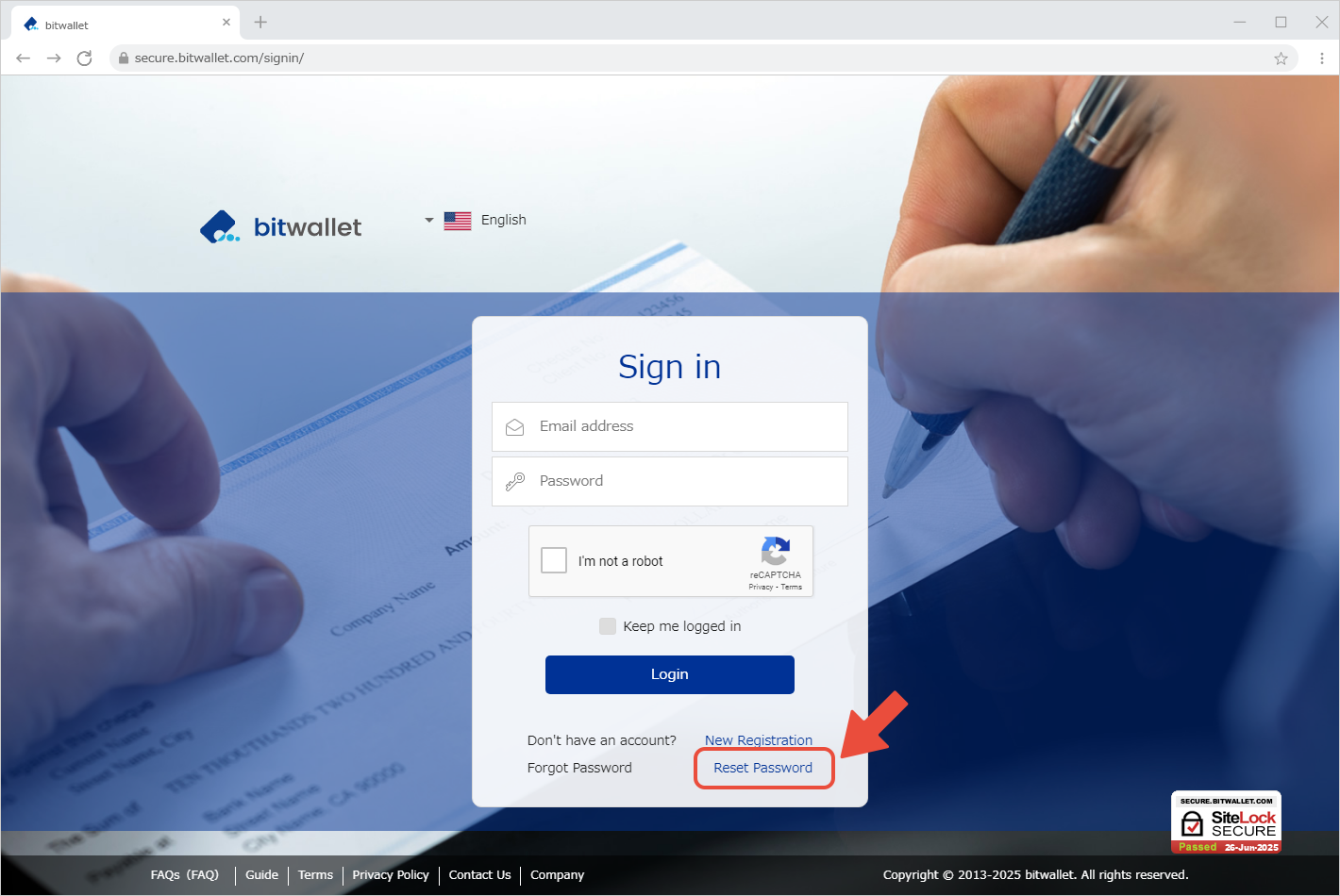

3. នៅពេលដែលអេក្រង់កំណត់ពាក្យសម្ងាត់ឡើងវិញបង្ហាញ សូមបញ្ចូលអាសយដ្ឋានអ៊ីមែលដែលបានចុះឈ្មោះរបស់អ្នក (①) ធីក “ខ្ញុំមិនមែនជាមនុស្សយន្ត” (②) ហើយចុច “ផ្ញើអ៊ីមែល” (③)។
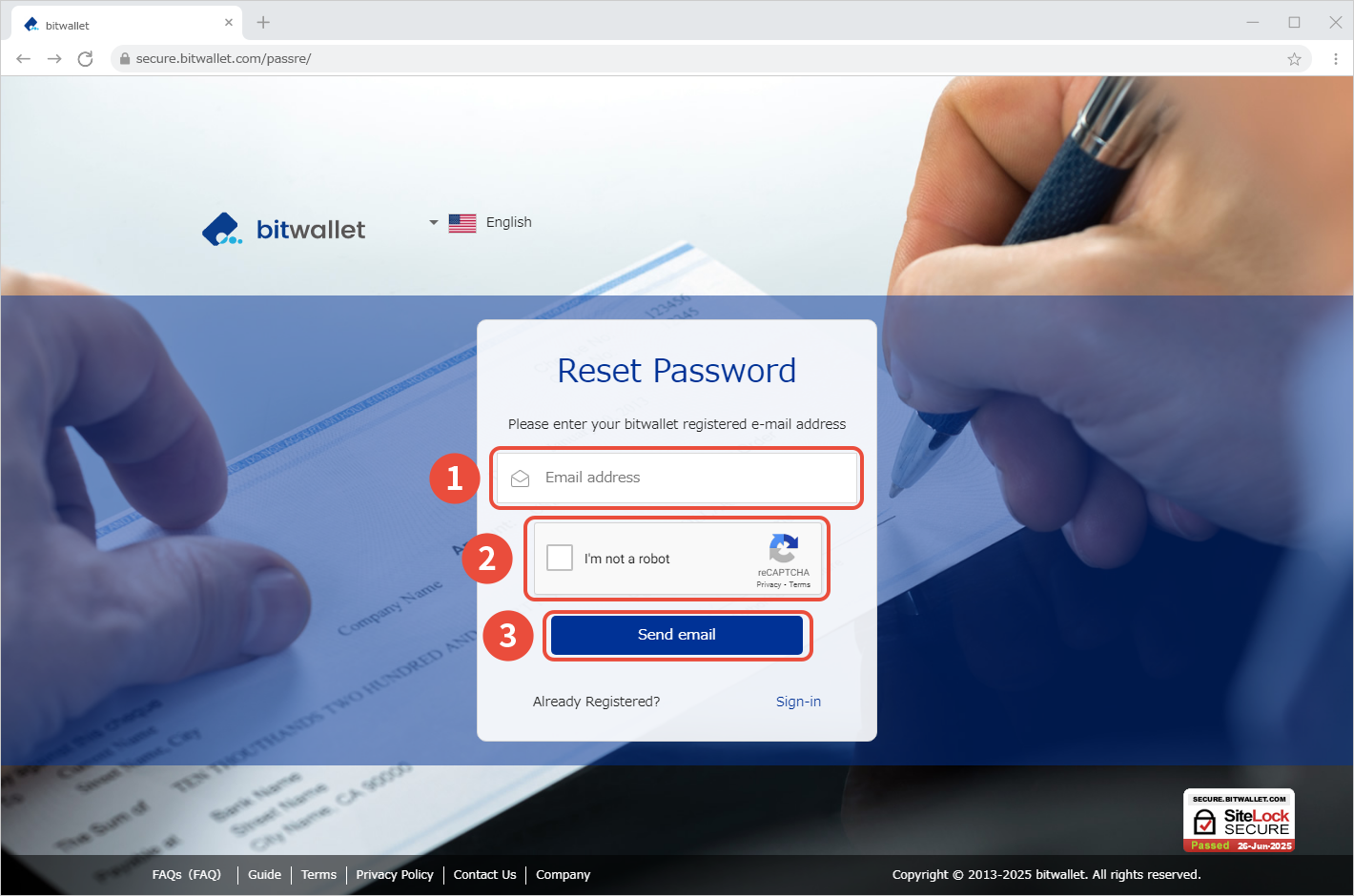

4. “នីតិវិធីដែលបានបញ្ចប់” នឹងត្រូវបានបង្ហាញ ហើយអ៊ីមែលដែលមានតំណភ្ជាប់ដើម្បីកំណត់ពាក្យសម្ងាត់របស់អ្នកឡើងវិញនឹងត្រូវបានផ្ញើទៅកាន់អាសយដ្ឋានអ៊ីមែលដែលបានចុះឈ្មោះរបស់អ្នក។
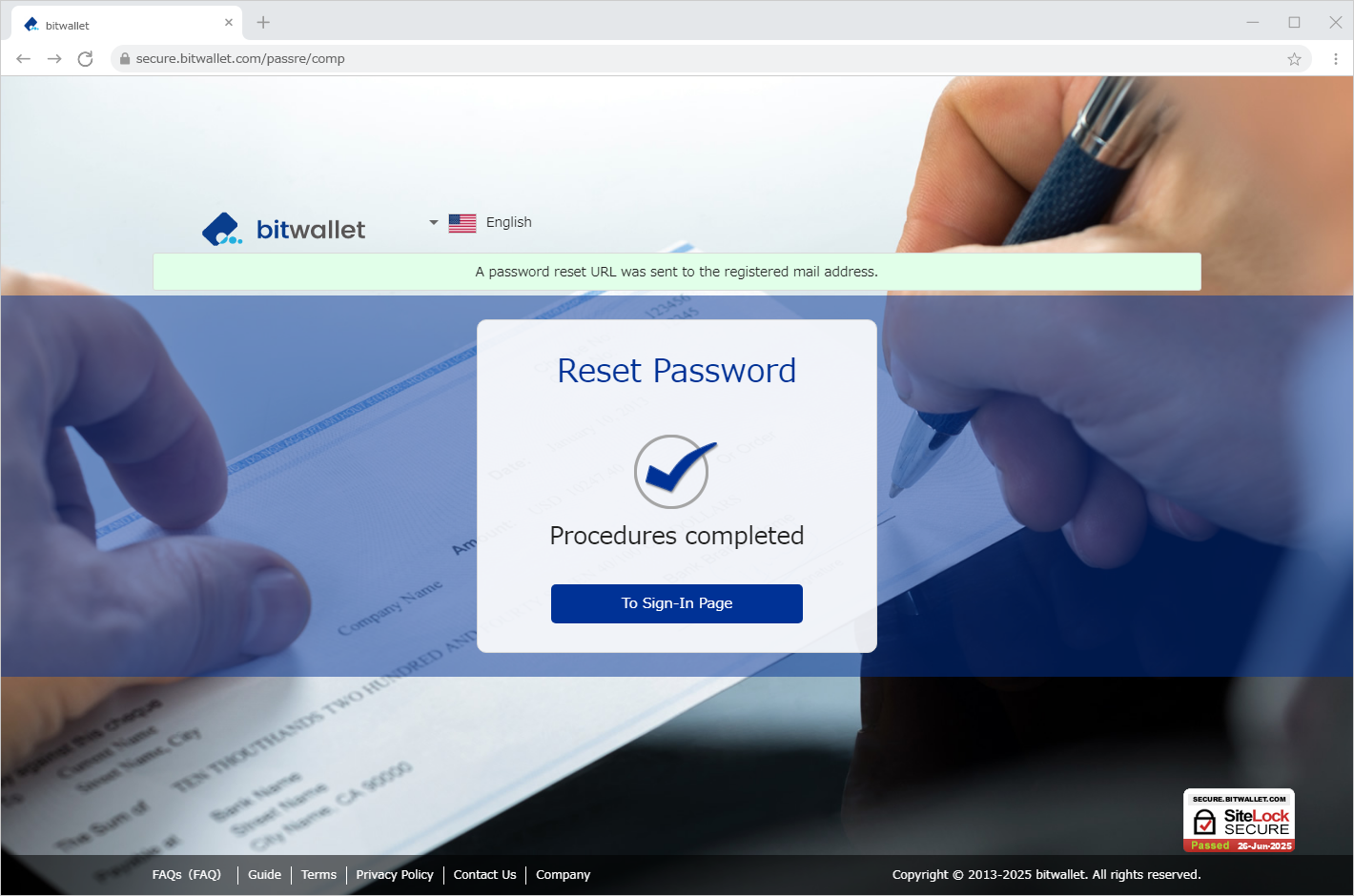

5. អ៊ីមែលដែលមានចំណងជើងថា “Login Password Reset Link” នឹងត្រូវបានផ្ញើទៅកាន់អាសយដ្ឋានអ៊ីមែលដែលបានចុះឈ្មោះរបស់អ្នក។
អ៊ីមែលនឹងរួមបញ្ចូលតំណភ្ជាប់ដើម្បីចូលទៅកាន់ទំព័រផ្លាស់ប្តូរពាក្យសម្ងាត់។ ចុចលើតំណ ហើយបន្តដើម្បីកំណត់ពាក្យសម្ងាត់ថ្មីរបស់អ្នក។
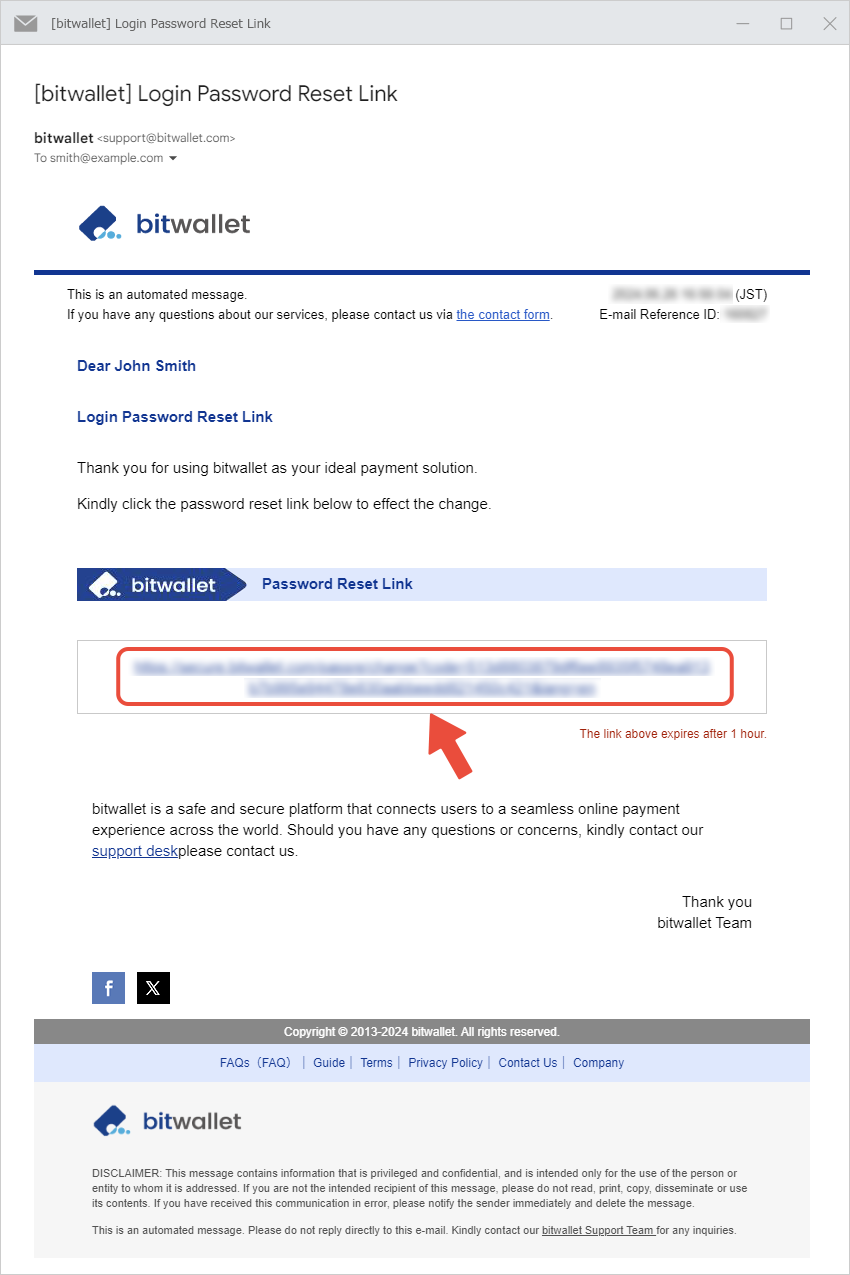

6. នៅពេលដែលអេក្រង់ពាក្យសម្ងាត់ថ្មីលេចឡើង សូមបញ្ចូលពាក្យសម្ងាត់ថ្មី (①) និងពាក្យសម្ងាត់បញ្ជាក់ (②) បន្ទាប់មកចុច “ចុះឈ្មោះ” (③)។
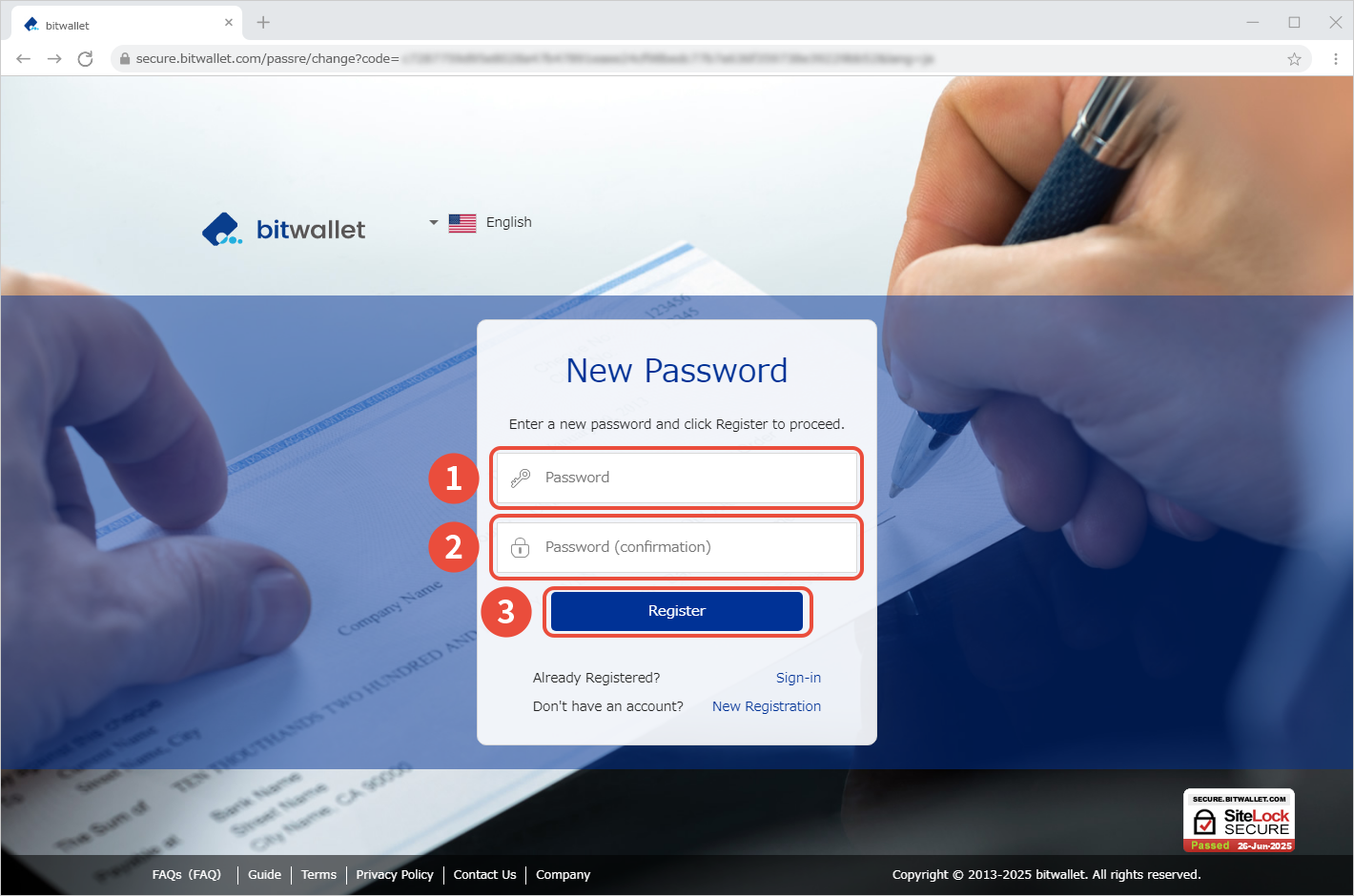

7. នៅពេលដែល "បំពេញ" ត្រូវបានបង្ហាញ ការកំណត់ពាក្យសម្ងាត់ចូលឡើងវិញគឺបានបញ្ចប់។ ចុច “ដើម្បីចូលទំព័រ”។
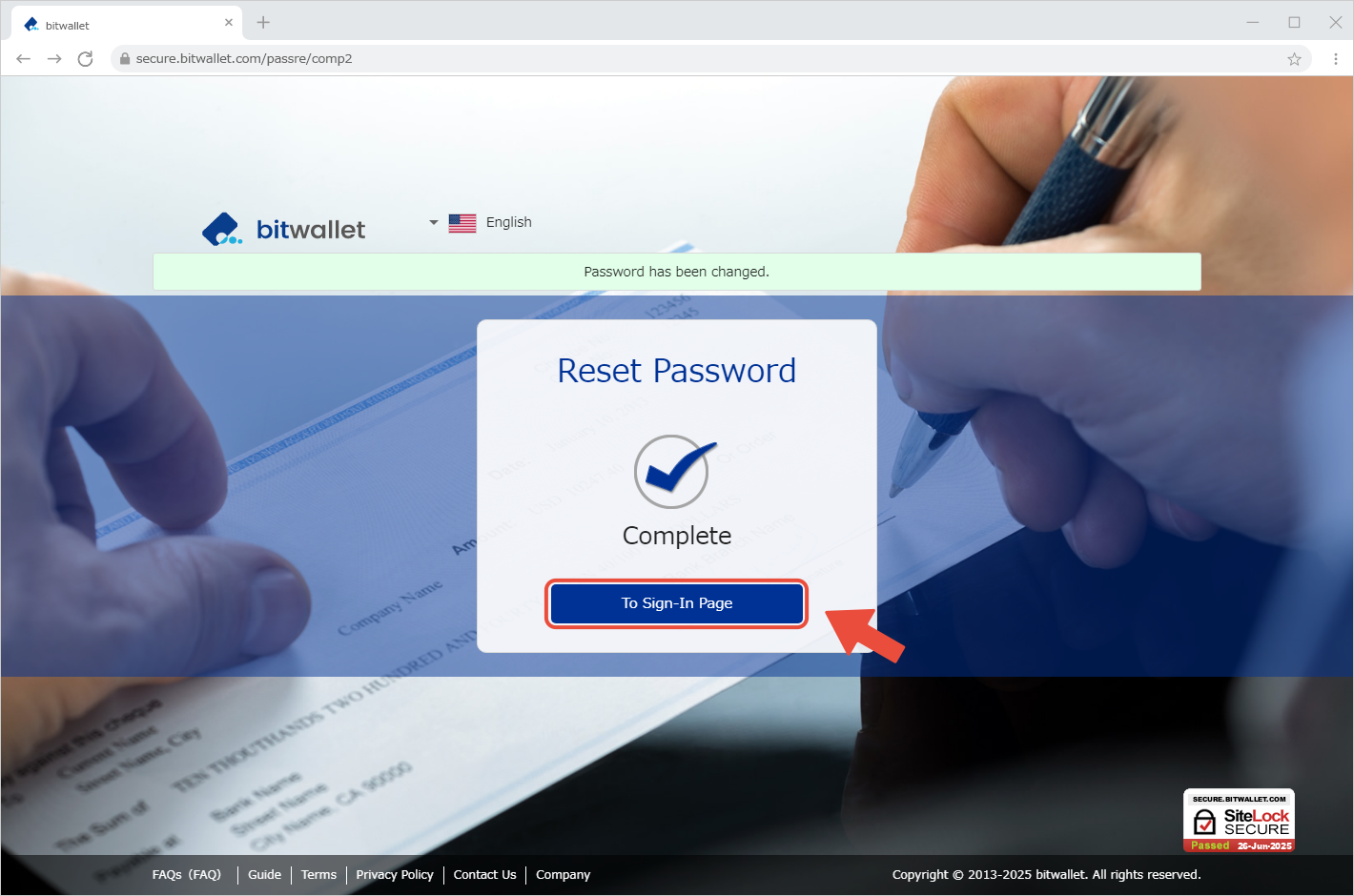

8. បន្ទាប់ពីកំណត់ពាក្យសម្ងាត់ចូលរបស់អ្នកឡើងវិញ អ៊ីមែលដែលមានចំណងជើងថា "ពាក្យសម្ងាត់ដែលបានផ្លាស់ប្តូរដោយជោគជ័យ" នឹងត្រូវបានផ្ញើទៅកាន់អាសយដ្ឋានអ៊ីមែលដែលបានចុះឈ្មោះរបស់អ្នក។
សម្រាប់ហេតុផលសុវត្ថិភាព អ៊ីមែលនឹងមិនមានពាក្យសម្ងាត់ចូលថ្មីរបស់អ្នកទេ។